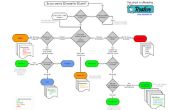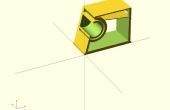Paso 9: Manos: parte 1-dedos
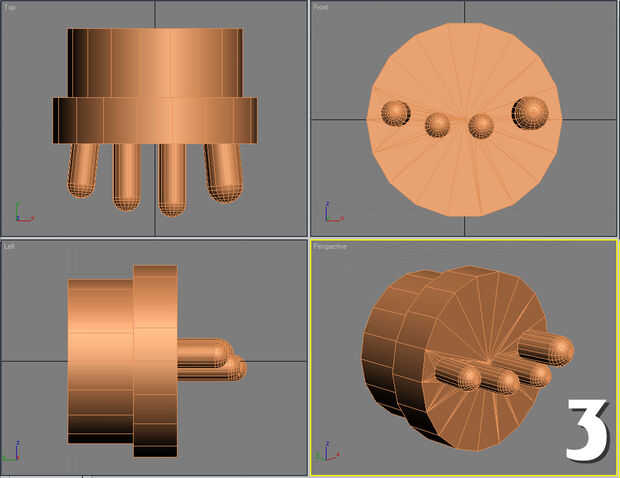
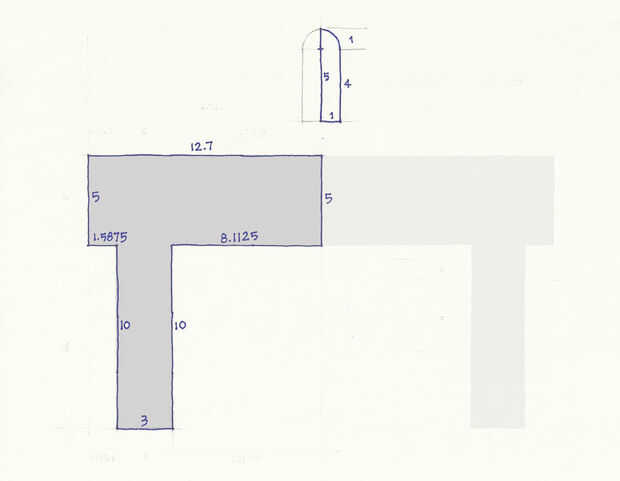
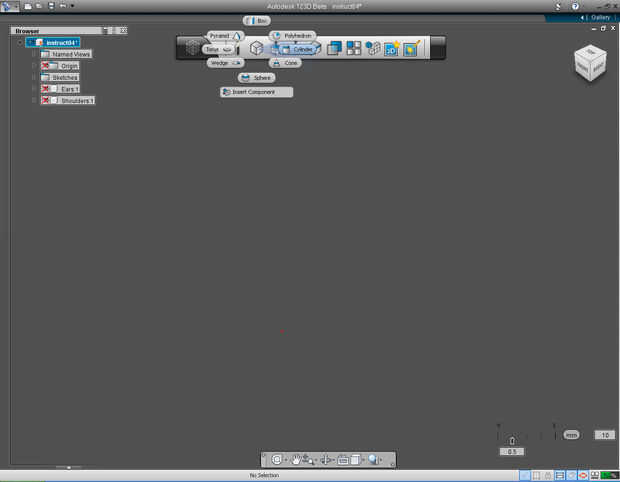
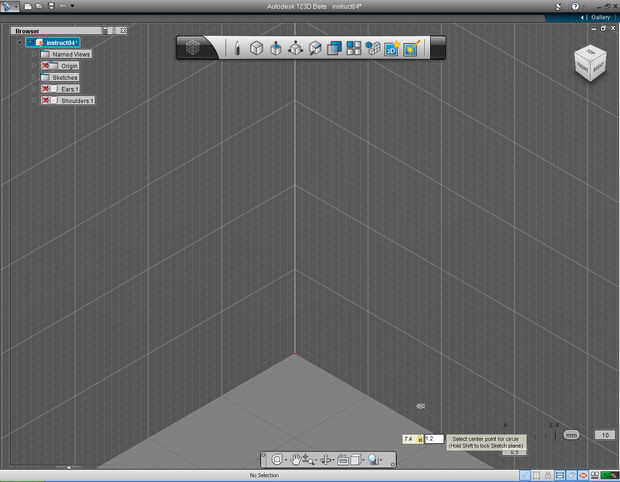
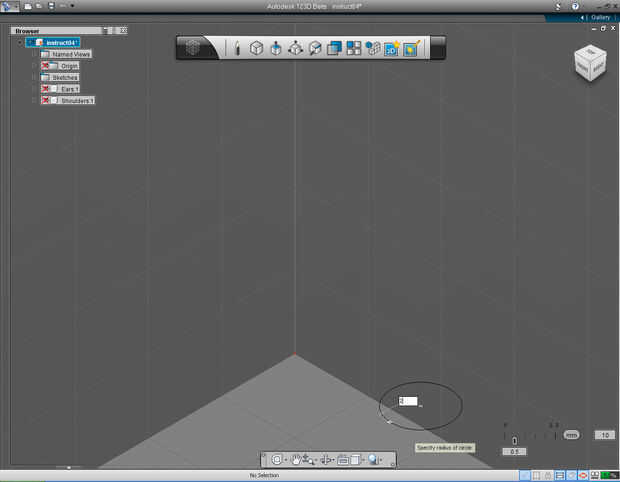
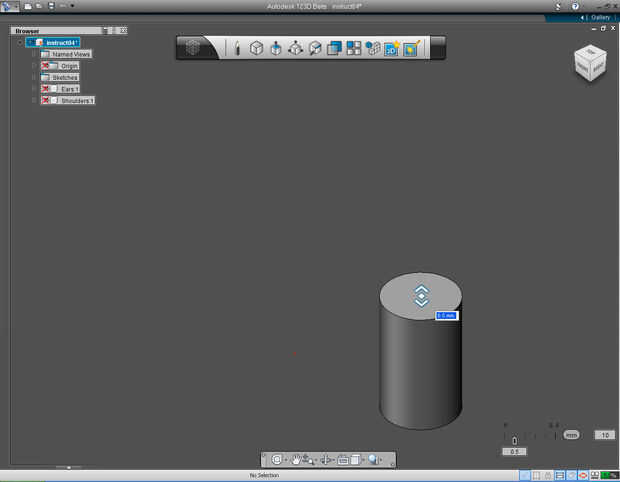
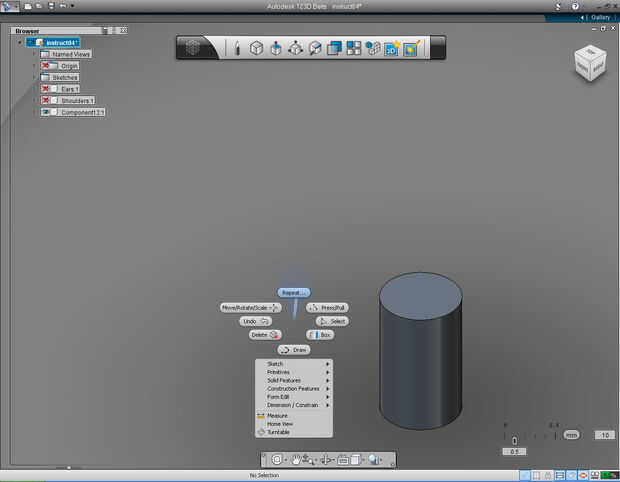
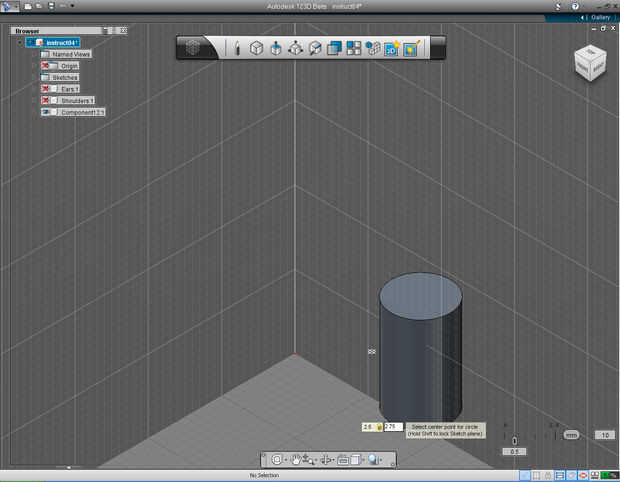
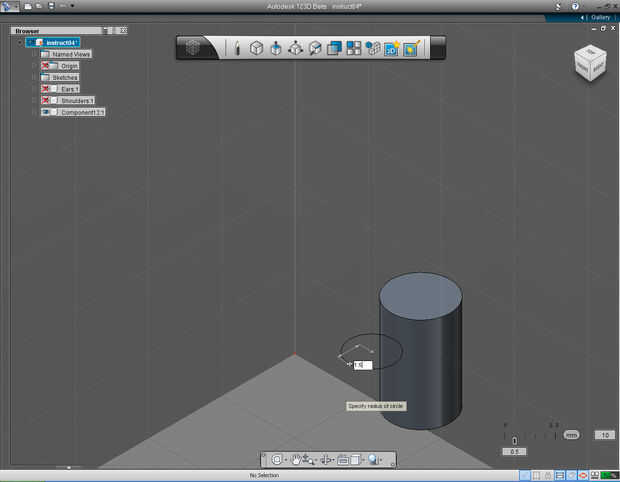
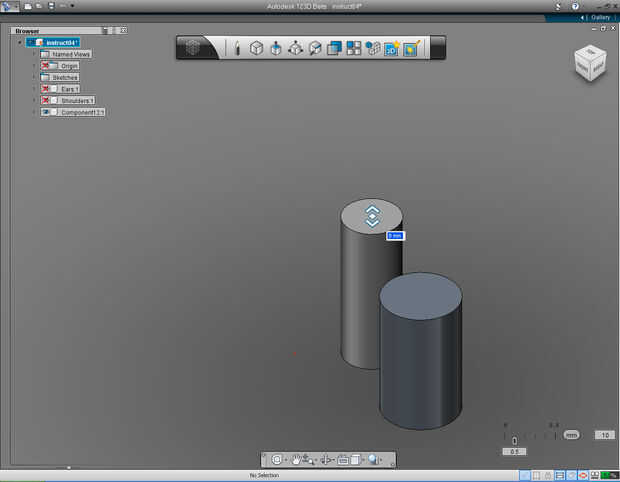
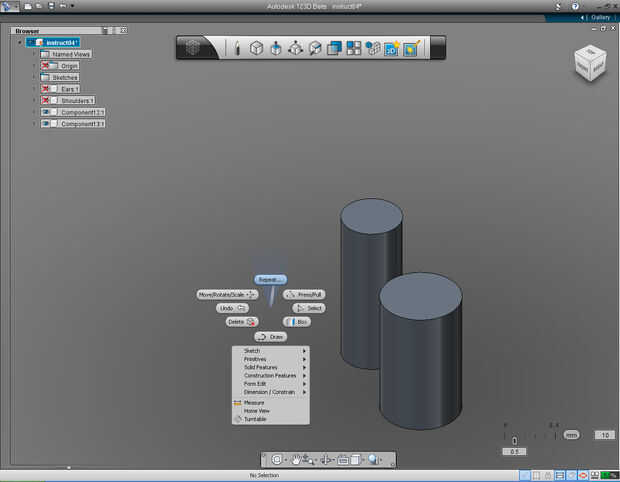
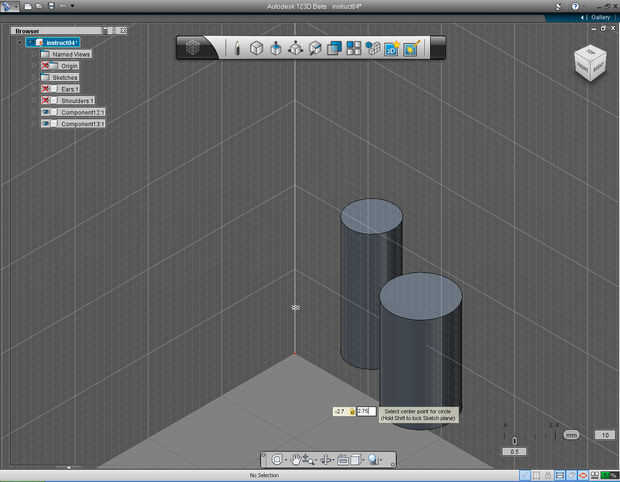
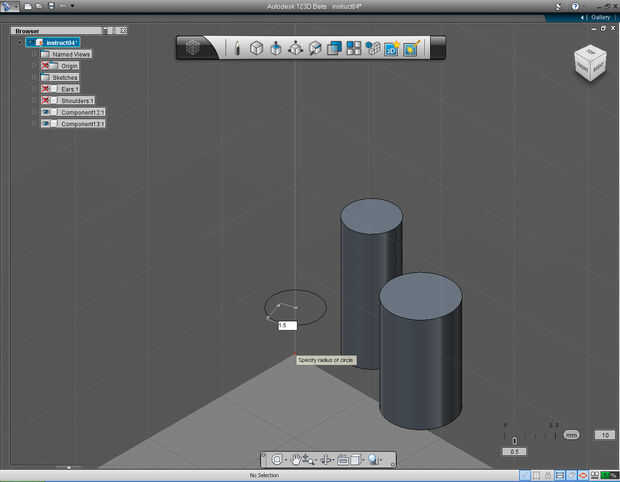
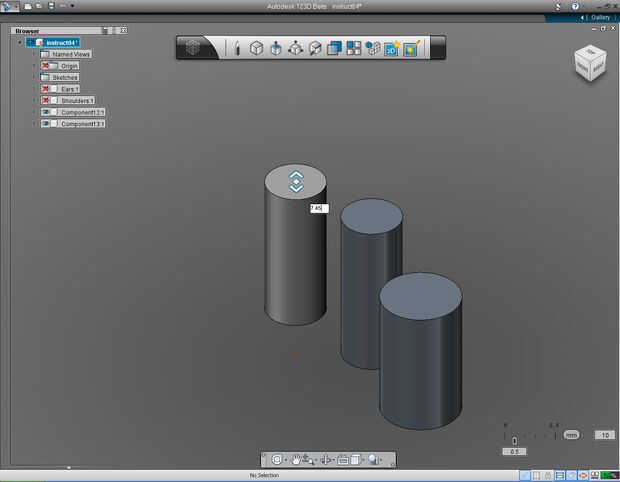
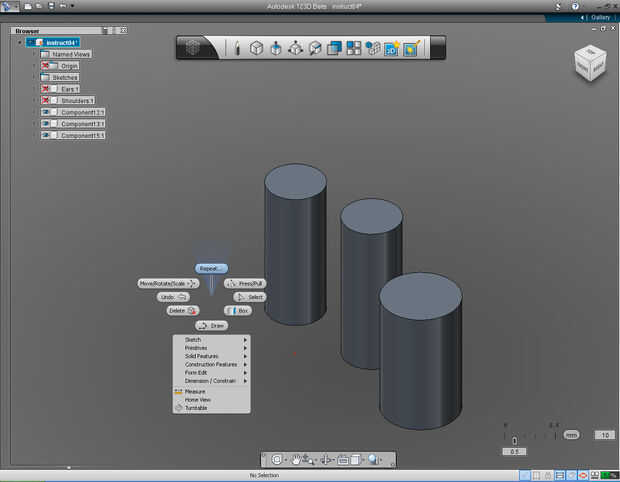
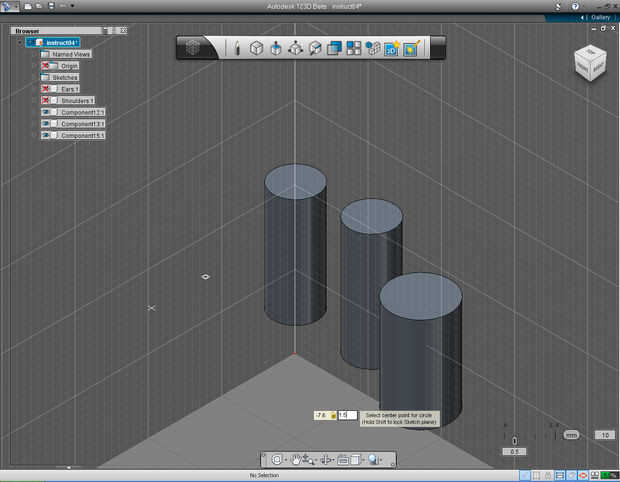
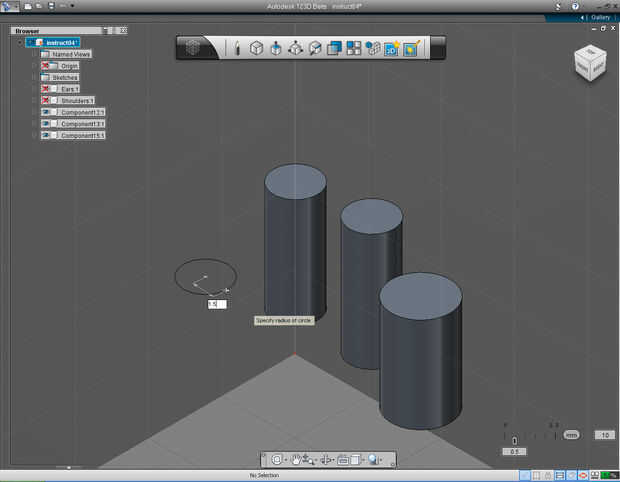
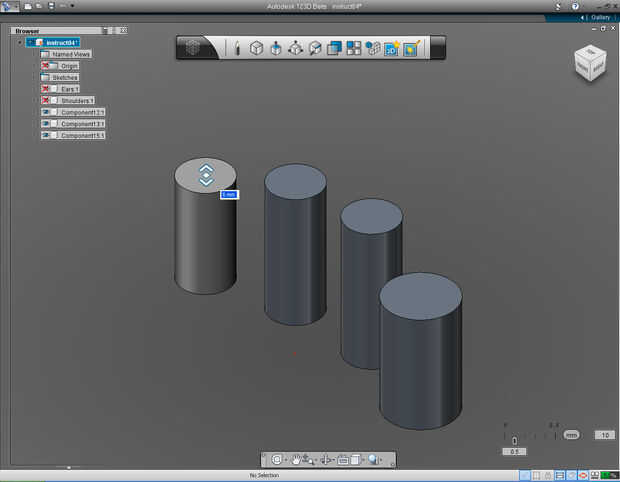
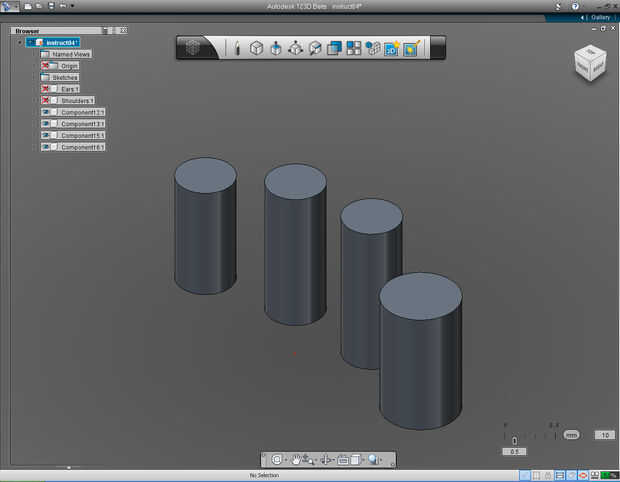
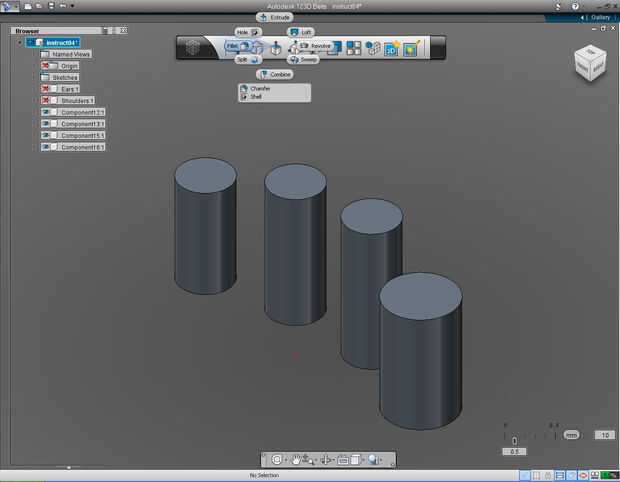
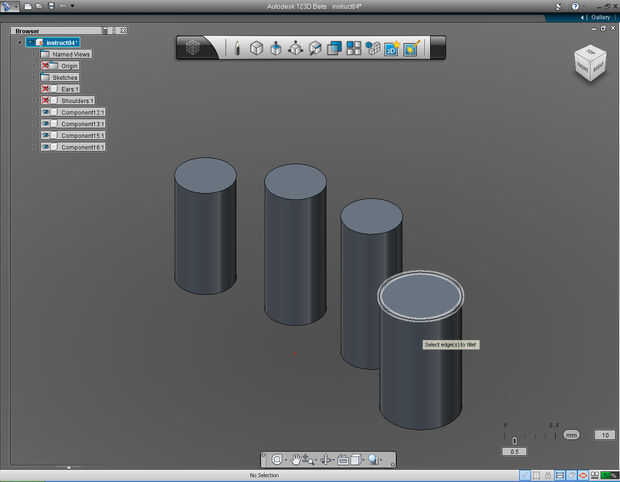

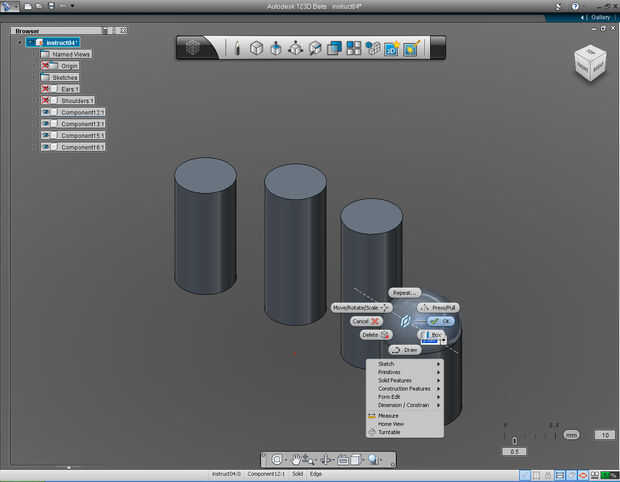
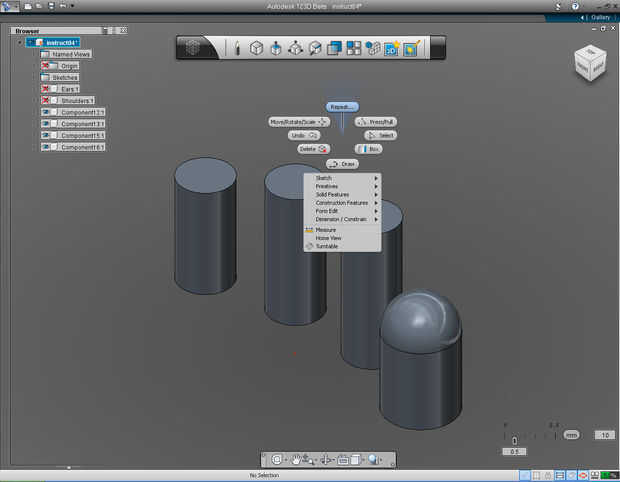
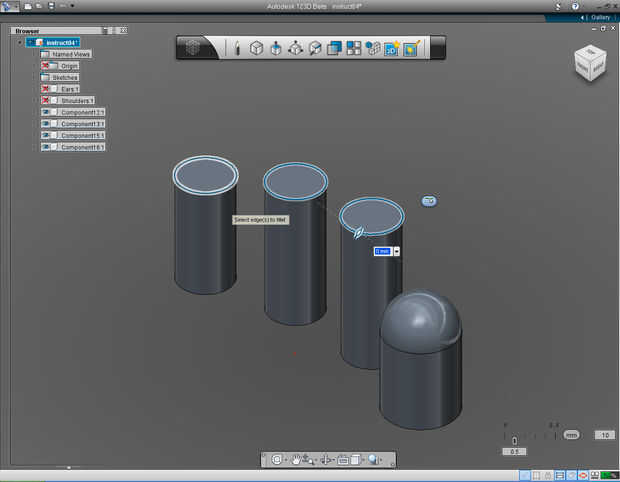
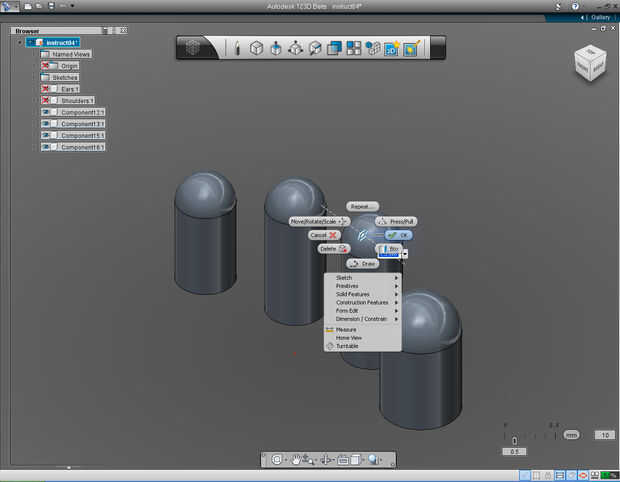

Bien, vamos a crear el modelo 3D de manos y dedos con enfoque diferente. Esta vez vamos a crear a mano con cuatro dedos, sin pasar por el proceso de dibujar más líneas. Mucho más divertido! Y vamos a hacerlo en el"ortogonal" solamente. No intercambio ver todo bien!
Vamos a plan por delante cómo vamos a crear una mano, usando la sección transversal disponible.
En la hoja de dibujo de sección transversal, sólo podemos ver que existe un perfil del dedo. sin localidades o coordenadas de cualquier dedo que se encuentra. Ese no es el problema, porque tengo la información de estos cuatro (sí, cuatro. Porque es el robot!) dedos como sigue:
Pulgar:
Altura 6,45 m, radio de 2 mm, ubicación 7.4, 1.2 (parte superior plano X, coordenada Y)Primer dedo:
Altura 8mm, radio 1.5 mm, ubicación 2.5, 2.75 (parte superior plano X, coordenada Y)Segundo dedo:
Altura 7. 45 mm, 1,5 mm de radio. Ubicación -2,7, 2.75 (parte superior plano X, coordenada Y)Tercer dedo:
Altura 6mm, radio 1.5 mm, ubicación-7.6, 1.5 (parte superior plano X, coordenada Y)También la sección transversal de la mano indica que hay que tres del círculo con el radio de 8.1125 (el área vacío dentro de la mano), el círculo de OD (diámetro exterior) con el radio de 12,7 mm, y el círculo de ID (diámetro interior) de la mano tiene el radio de 11,1125 mm. Estas info. son adecuadas para la construcción de la mano.
- Vamos a crear primero todos los dedos en el plano superior. Uso de función "Cilindro" en el menú de la marca "Primitivas" o cubo.
- Entonces "Extrude" ellos hasta su altura. Y "Filete" de la parte superior de los dedos.
- A continuación, utilizaremos la herramienta "Crear" en la barra de herramientas principal para crear dos "Cilindro" y asignar el espesor de la palma y la muñeca.
- Luego use la función de "Shell" en el cubo de "Crear" para crear el espacio vacío en la muñeca.
- Uso de añadir "combinar" función en el cubo de "Crear" para combinar todos los dedos, Palma y muñeca juntos como una sola mano.
- Haga una copia de la mano y agregar un modelo sólido para un navegador.
Y estos son los pasos:
1. representación del modelo 3D de la mano que estamos creando.
2. sección transversal de la mano, con dimensión a ser dibujado en el 123D.
3. para dibujar el pulgar, seleccionar píldora "Cilindro" en el menú "Primitivo" de la marca
4. Coloque el punto central del cilindro en 7.4 y 1.2
5. asigne el radio del círculo de 2mm.
6. arrastre la flecha bidireccional para especificar la altura del pulgar como 6,45 m
7. Haga clic derecho del ratón para que aparezca el menú de la marca, luego seleccione "Repetir..." píldora para dibujar el cilindro nuevo, el primer dedo.
8. establecer el punto central del cilindro 2.5 y 2.75
9. especificar el radio del primer dedo a 1,5 mm
10. arrastre la flecha bidireccional para ajustar la altura del primer dedo a 8mm
11. "repetir..." el comando nuevo para dibujar el cilindro nuevo, el segundo dedo.
12. establecer el punto central del cilindro a -2,7 y 2.75
13. Coloque el radio a 1,5 mm
14. arrastre la flecha bidireccional para especificar la altura del pulgar como 7,5 mm
15. "repetir..." el comando nuevo para dibujar el cilindro nuevo, el tercer dedo.
16. establecer el punto central del cilindro-7.6 y 1.5
17. Ajuste el radio a 1,5 mm
18. arrastre la flecha bidireccional para especificar la altura del pulgar como 6mm
19. Estos son los nuevos componentes para los dedos.
20. a continuación vamos a "Filete" los dedos que la ronda termina. Seleccione la píldora de "Filete" en el menú de la marca "Crear"
21. Seleccione el borde superior del pulgar.
22. arrastre la flecha bidireccional para especificar el radio del filete de 2mm
23. Haga clic derecho para abrir menú de marcado, luego seleccione píldora "OK" para cometer el comando.
24. Haga clic derecho para abrir menú de marcado y luego seleccione "Repetir..." píldora a "filete" de todo el resto de los dedos.
25. Seleccione el borde superior de los dedos primero, segundo y tercero. A continuación especifique el radio del acuerdo a 1.5 mm, o bien arrastrando la flecha bidireccional, o el valor usando el teclado de entrada.
26. cometer el comando con clic derecho del ratón y seleccione "OK"
27. ahora tenemos los dedos hechos!
Estudios adicionales:
Autodesk 123D - Introducción a la serie de videos de dibujos: bocetos varios parte 2
123D consejos Video serie 123d:Tip #9: utilizando la función de espejo para copiar objetos